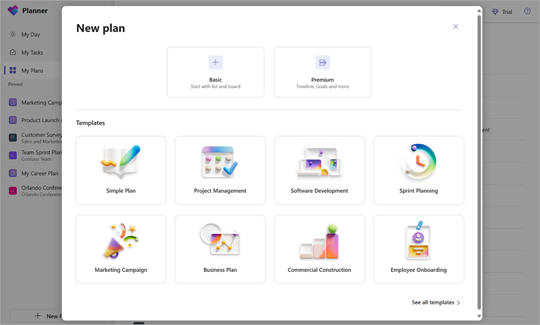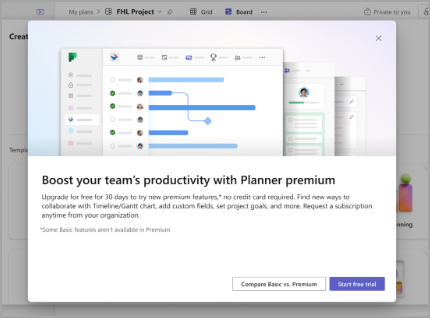Расширенные возможности планов уровня "Премиум" в Планировщике
Премиум-функции
Целей
Установка целей для проекта имеет решающее значение для обеспечения согласованности в команде и среди заинтересованных лиц, чтобы убедиться, что все знают, как он является приоритетным. Функция "Цели" позволяет легко задавать и отслеживать цели проекта, а также связывать их с задачами в проекте, чтобы обеспечить соответствие определенных вами задач вашим целям. 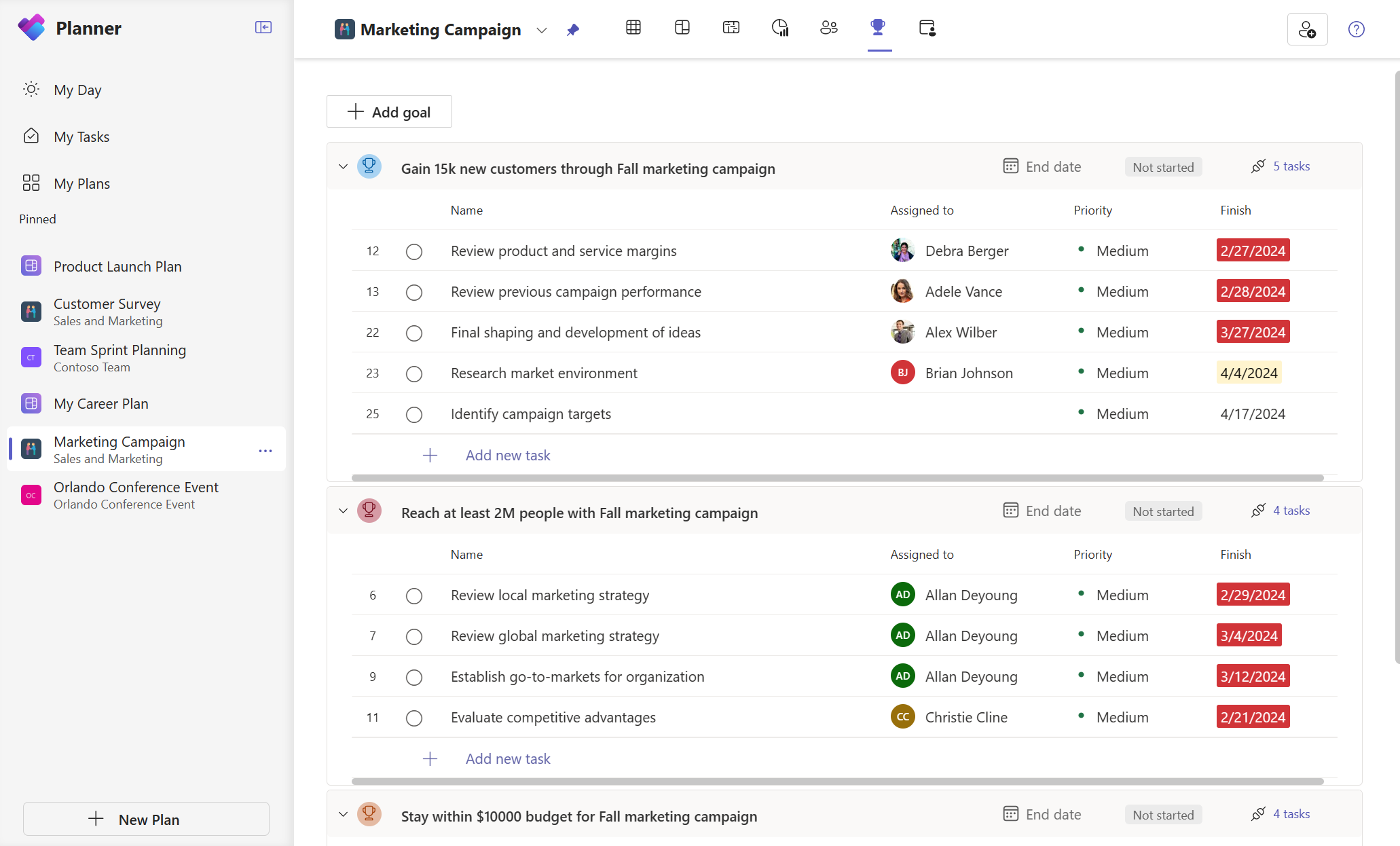
Представление "Люди"
Используйте представление "Люди" , чтобы быстро понять распределение работы между командами. Это представление может помочь руководителям проектов быстро оценить, где члены команды могут быть перераспределены или недостаточно выделены, и увидеть потенциальные возможности переназначения для лучшей балансировки рабочей нагрузки.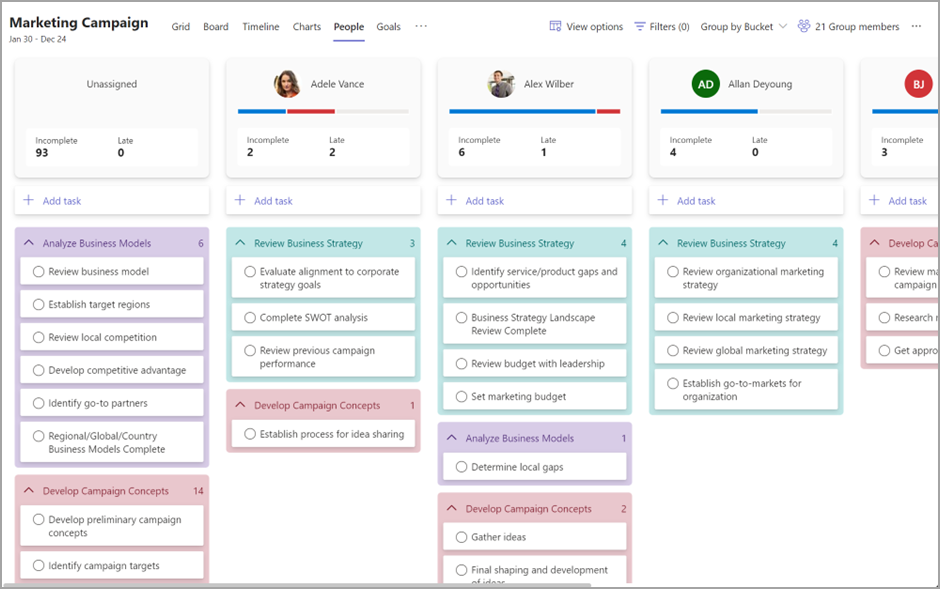
Спринтов
Используйте спринты для планирования проекта на основе гибкого управления проектами. Вы можете создавать и определять приоритеты невыполненных задач и планировать задачи в спринтах. Кроме того, вы можете совместно работать над планированием, отслеживанием и выполнением задач в спринтах с учетом времени и между ними.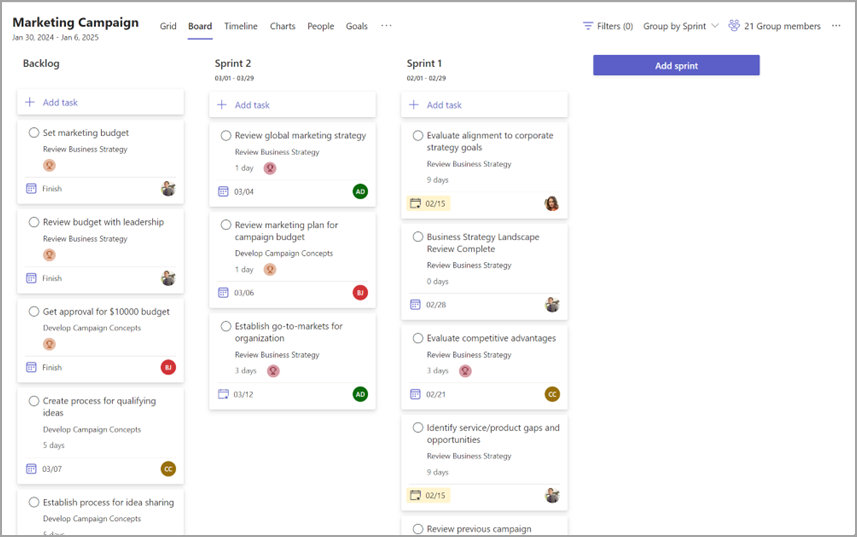
Второй пилот
Copilot в Планировщике ускоряет процесс управления проектами и задачами с помощью ИИ следующего поколения, который может создавать новые планы, устанавливать цели, отслеживать состояние и реагировать на изменения по мере развития проектов. Copilot обеспечивает поддержку для вас и вашей команды, что делает работу и управление проектами быстрее и проще, чем когда-либо. 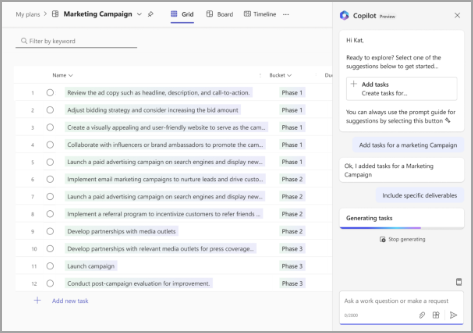
Беседы по задачам
Обсуждение отдельных задач с командой с помощью бесед задач в Teams. Будь то информирование об обновлениях, координация расписаний или запрос на уточнение, возможность обсуждения задач с командой имеет жизненно важное значение для успеха проекта. Беседы по задачам позволяют использовать все функции сообщения команды, включая упоминания @, эмодзи, GIF-файлы и многое другое.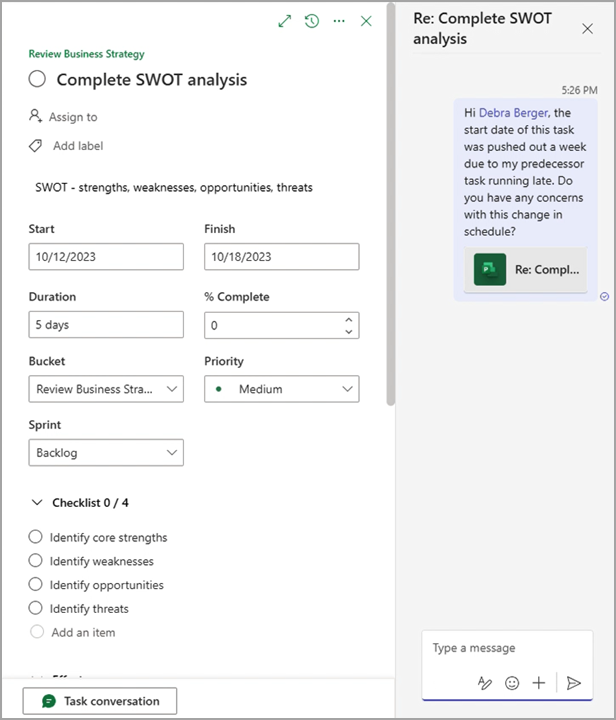
Журнал задач
Функция журнала задач помогает владельцам задач оставаться на вершине своих задач и быстро выявлять недавний прогресс, который был выполнен, или изменения, которые повлияли на расписание. Изменения в таких задачах, как добавление или удаление меток, изменение длительности или изменения в других задачах, влияющих на расписание работы, отображаются в области Изменения в разделе Сведения о задаче. 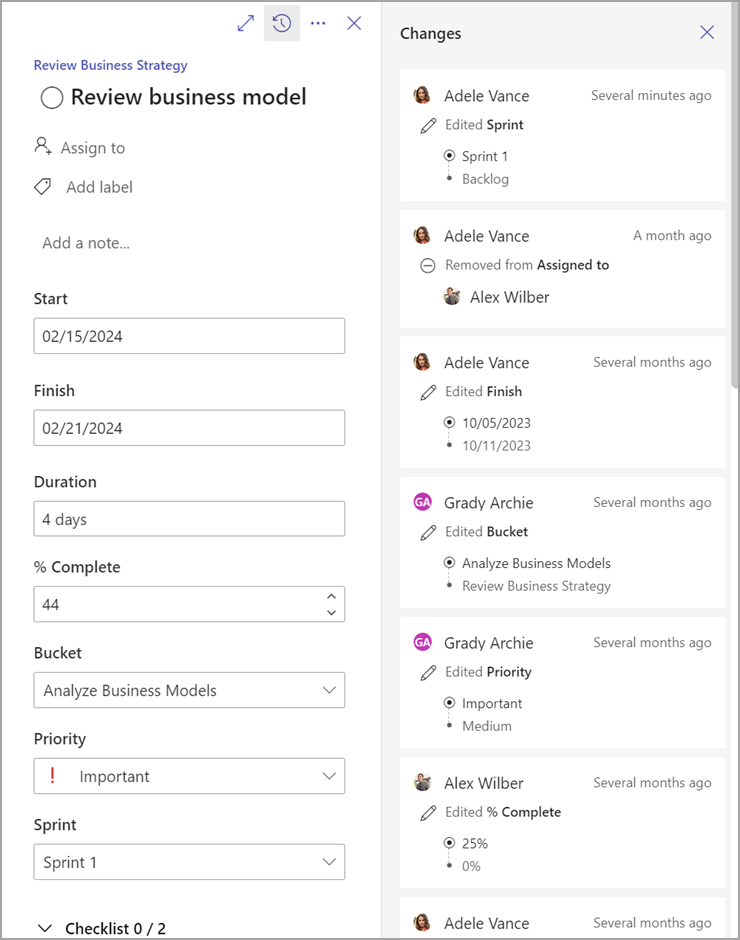
Дополнительные зависимости
Связывание задач путем указания зависимостей между ними. С помощью расширенных зависимостей можно указать зависимости завершения для запуска, запуска, начала до конца или от начала до завершения между любыми задачами. Подсистема планирования Планировщика автоматически обновит даты выполнения плана на основе этих зависимостей.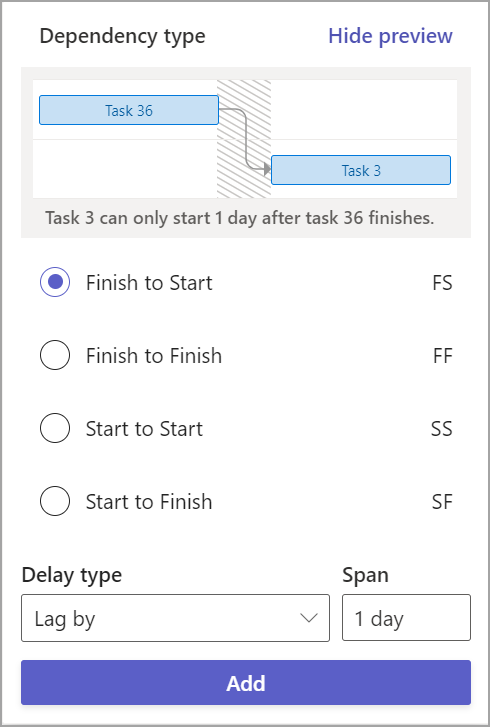
Представление временной шкалы
Просмотр задач в формате диаграммы Ганта с помощью представления временной шкалы. Временная шкала визуализирует все ваши задачи и зависимости, чтобы вы могли видеть, как выкладывается расписание проекта.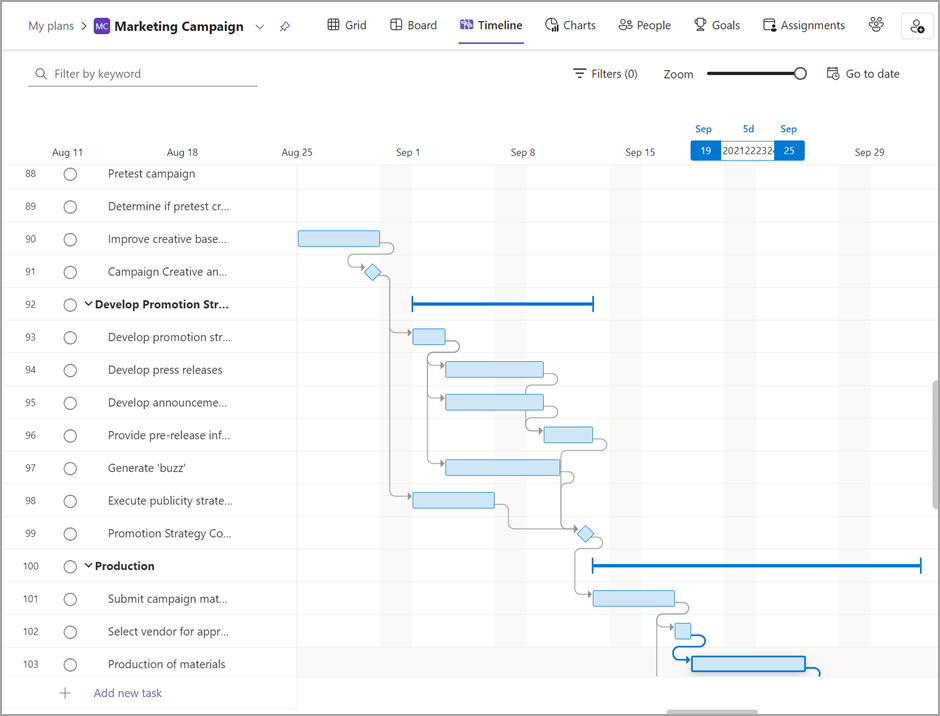
Критический путь
В представлении временной шкалы вы также можете увидеть критический путь для вашего плана, чтобы знать, какие задачи определяют временную шкалу проекта, и, возможно, потребуется дополнительный контроль.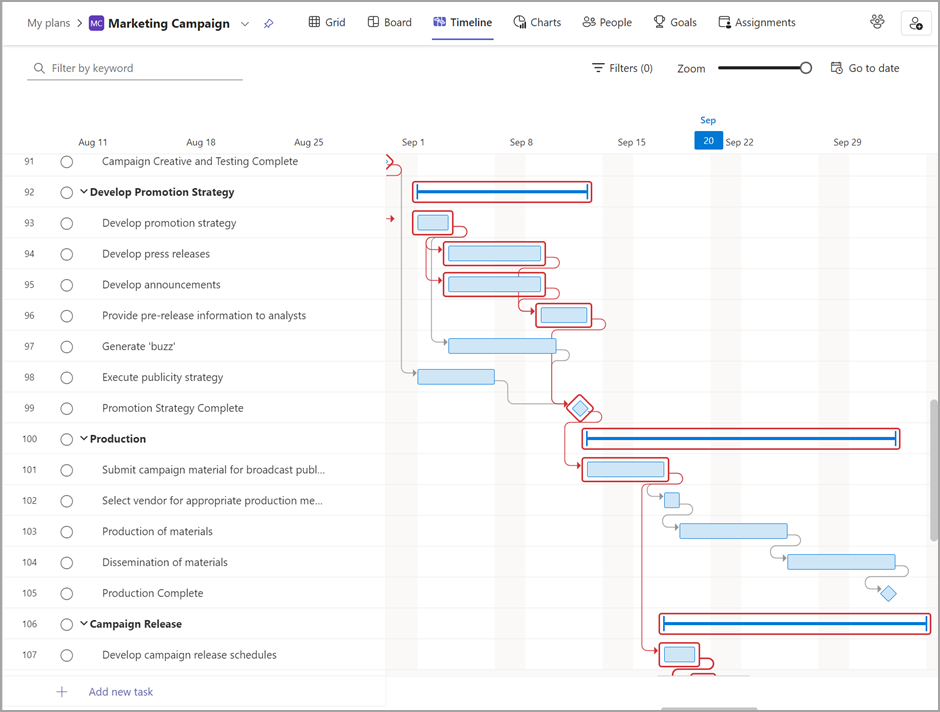
Вехи
Добавьте в план вехи , чтобы отмечать определенные точки в расписании проекта и отслеживать определяющие моменты в работе.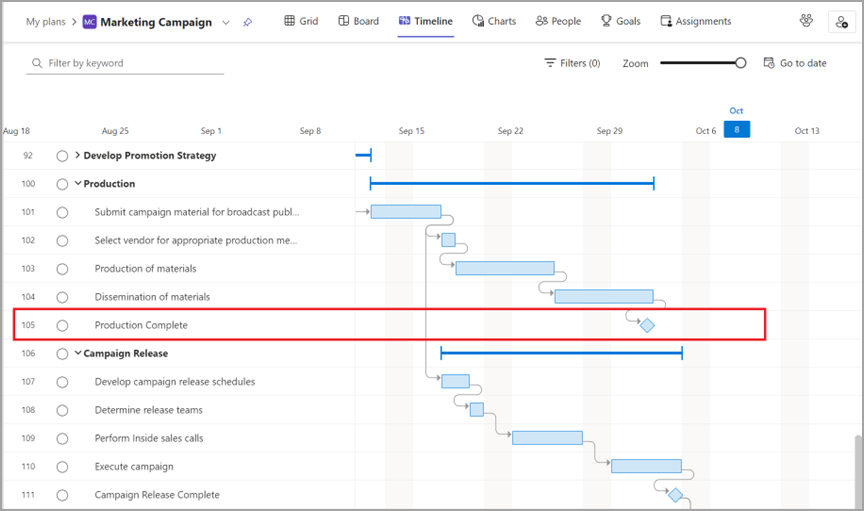
Настраиваемый календарь
Создание настраиваемых календарей рабочих недель для каждого плана.
Каждый план создается с помощью рабочего шаблона по умолчанию, который основан на типичной рабочей неделе с понедельника по пятницу. Однако не все команды следуют этой традиционной рабочей неделе и нуждаются в способе планирования своих задач на основе их собственной уникальной доступности. С помощью пользовательских календарей можно выбрать дни, которые являются частью рабочей недели, и подсистема планирования Планировщика автоматически обновит план, чтобы запланировать работу только в эти дни.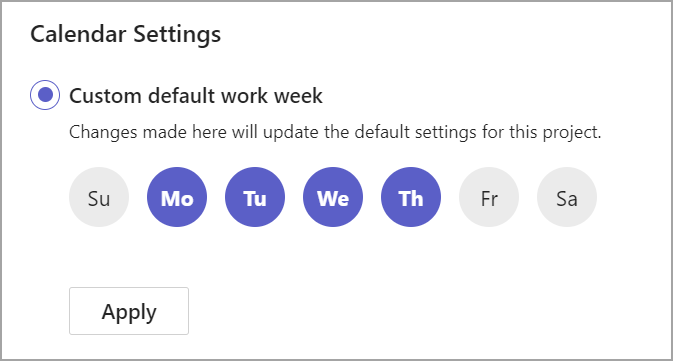
Представление "Назначения"
Когда руководитель проекта разрабатывает загруженную ресурсом структуру обратной работы (WBS), линейное распределение усилий между ресурсами обычно приемлемо в качестве отправной точки для оценки усилий и затрат. Однако существуют сценарии, в которых PM должен быть более детализированным в рамках заданного промежутка времени для каждого ресурса (день, неделя, месяц), чтобы отразить точное выполнение работы.
Эта точность влияет на два ключевых компонента планирования проекта: требования к ресурсам и финансовые оценки, которые можно достичь с помощью вкладки "Назначения". Чтобы получить доступ к сетке редактирования контура , выберите Назначения в меню ... в заголовке представления.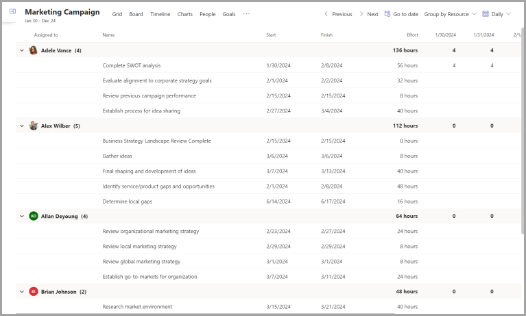
Настраиваемые поля
Создайте до десяти новых полей, чтобы отслеживать важные сведения, относящиеся к вашим планам и рабочим процессам, с помощью настраиваемых полей. Выберите один из четырех типов:
-
Отслеживайте важные крайние сроки с помощью полей даты.
-
Используйте поля Да/Нет, чтобы помечать задачи, которые требуют дальнейших действий.
-
Используйте поля числовых значений для управления такими сведениями, как количество.
-
Сделайте короткие заметки о состоянии с помощью текстовых полей.
Совет: Удерживайте клавишу Windows и коснитесь точки с запятой, чтобы открыть средство выбора эмодзи, чтобы добавить цветные круги.
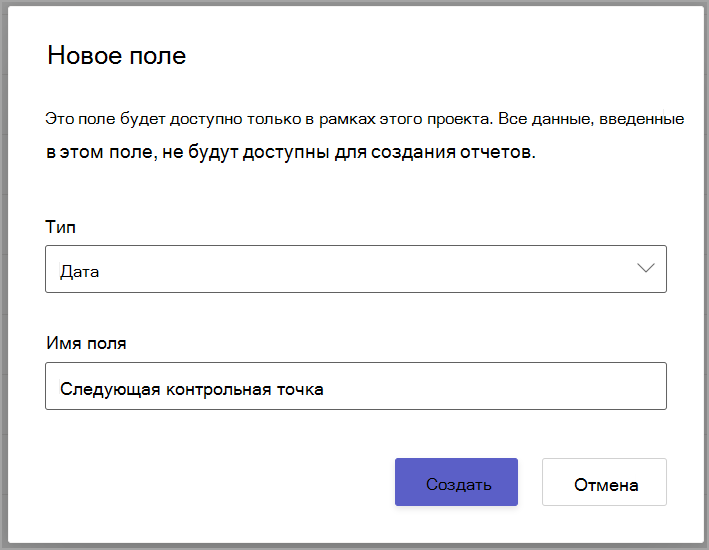
Условное раскрашивание
Создание правил для различных полей плана для визуального выделения шаблонов в данных плана. 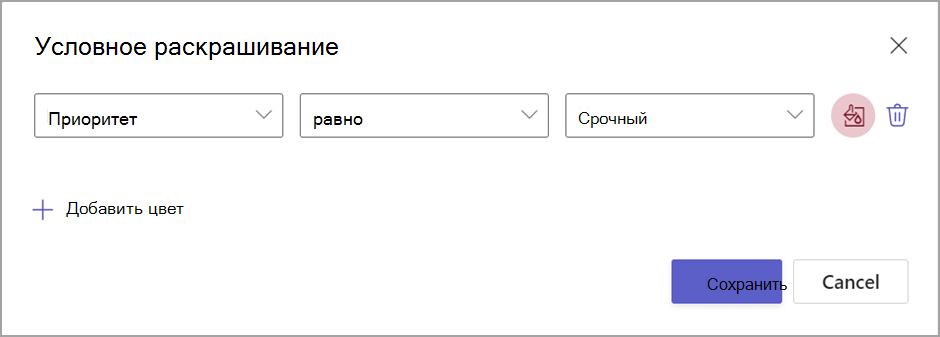
Суммарные и вложенные задачи
Создайте иерархию задач с помощью суммарных и вложенных задач. С его помощью можно отслеживать этапы проекта, более подробно определять крупные задачи и упорядочивать план простым способом.